
データ損失は、特にメモリカードがそれに使用されている場合、どのようなデジタルデバイスで発生する可能性がある不快な問題です。うつ病に落ちる代わりに、失われたファイルを回復する必要があります。
データの回復とメモリカードからの写真
すぐに、遠隔情報の100%が返却できないことが注目に値します。それはファイルの消失の理由によって異なります:通常の削除、フォーマット、エラーまたはメモリカードの出力。後者の場合、メモリカードが人生の兆候を提出しない場合は、コンピュータによって決まっておらず、あらゆるプログラムでは見えないため、何かを非常に小さく復元する可能性があります。重要!このようなメモリカードに新しい情報を記録することはお勧めできません。このため、古いデータが発生する可能性があり、これは回復には適していません。
方法1:アクティブファイルの回復
SDカードやMicroSDカードを含む任意のメディアからデータを復元するための最も強力なユーティリティの1つ。
アクティブファイルの回復を無料でダウンロードします
使用中、それは非常に単純です。
- ディスクのリストで、メモリカードを選択します。
- まず最初に迅速なスキャンに頼ることができます。これを行うには、上部パネルで、QuickScanボタンをクリックします。
- 地図上にたくさんの情報があったら時間がかかる場合があります。その結果、欠けているファイルのリストが表示されます。あなたは個々のものを選択するか、すぐにすべてを選択することができます。回復を開始するには、[回復]ボタンをクリックします。
- 表示されるウィンドウで、復元されたファイルのあるフォルダが表示されている場所を指定します。このフォルダがすぐに開くように、チェックマークは出力フォルダの参照を反対側に立ちます。その後、「回復」をクリックしてください。
- そのようなスキャン結果が与えなかった場合は、「superscan」を使用することができます - フォーマットの後やその他の深刻な理由で、削除されたファイルを削除されたファイルの検索が進んでいます。起動するには、上部パネルの[SuperScan]をクリックします。
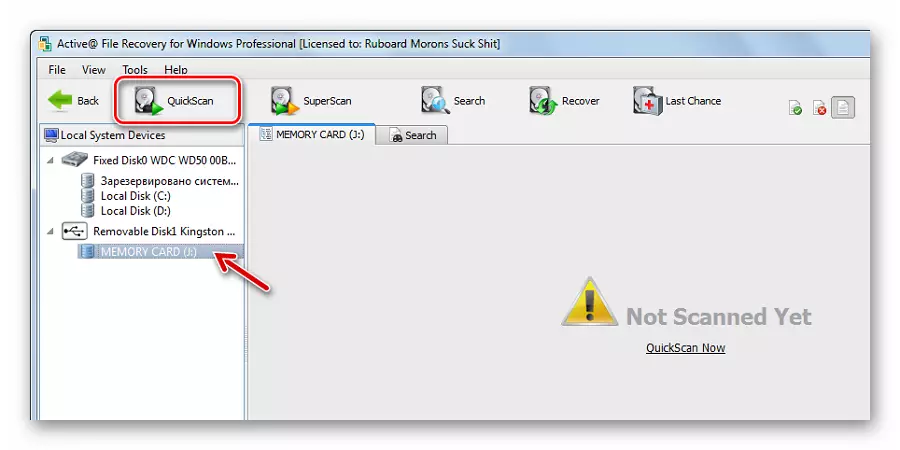
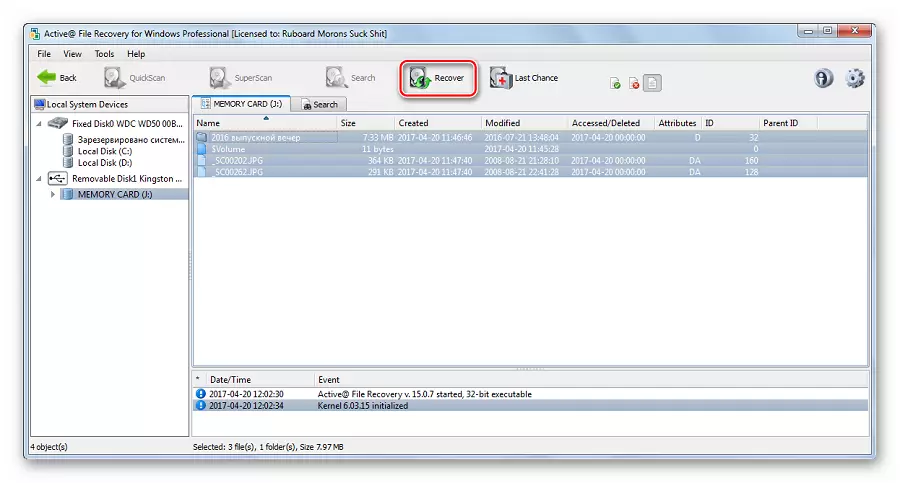
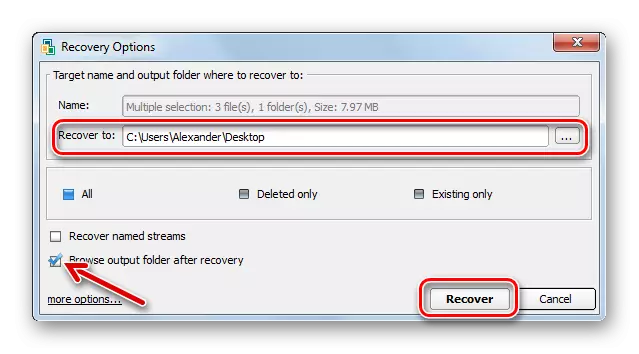
方法2:AUSLOGICSファイルの回復
このツールは、失われたファイルの種類を回復するのにも適しています。インターフェースはロシア語で作られているので、簡単なことを理解するのは簡単です。
- AusLogicsファイルの回復をダウンロード、インストールして起動します。
- メモリーカードのチェックマークをチェックしてください。
- 別々のファイルを返す必要がある場合は、画像などの特定の種類を検索できます。すべてを復元する必要がある場合は、適切なオプションでマーカーを残して[次へ]をクリックします。
- 除外したときに覚えている場合は、それを指定することが望ましいです。そのため、検索には時間がかかります。 「次へ」をクリックしてください。
- 次のウィンドウで、検索ファイルの名前を入力できます。すべてを復元する必要がある場合は、「次へ」をクリックしてください。
- 設定の最後の段階で、すべてをそのまま残して「検索」をクリックすることをお勧めします。
- 返されることができるすべてのファイルのリストが表示されます。希望を確認し、「選択した復元」をクリックしてください。
- このデータの場所を選択するために残されます。標準のWindowsフォルダの選択ウィンドウが表示されます。

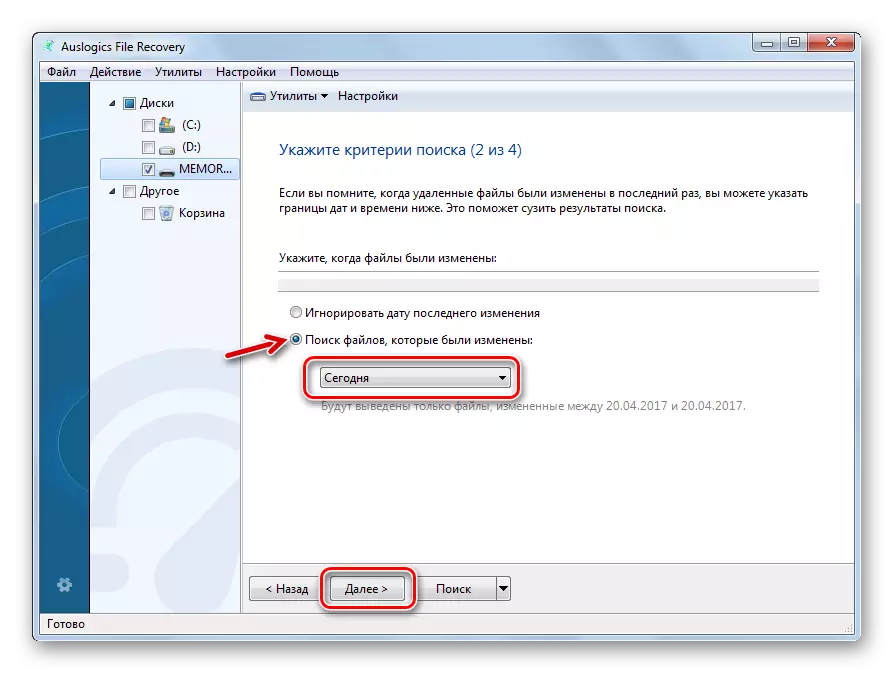
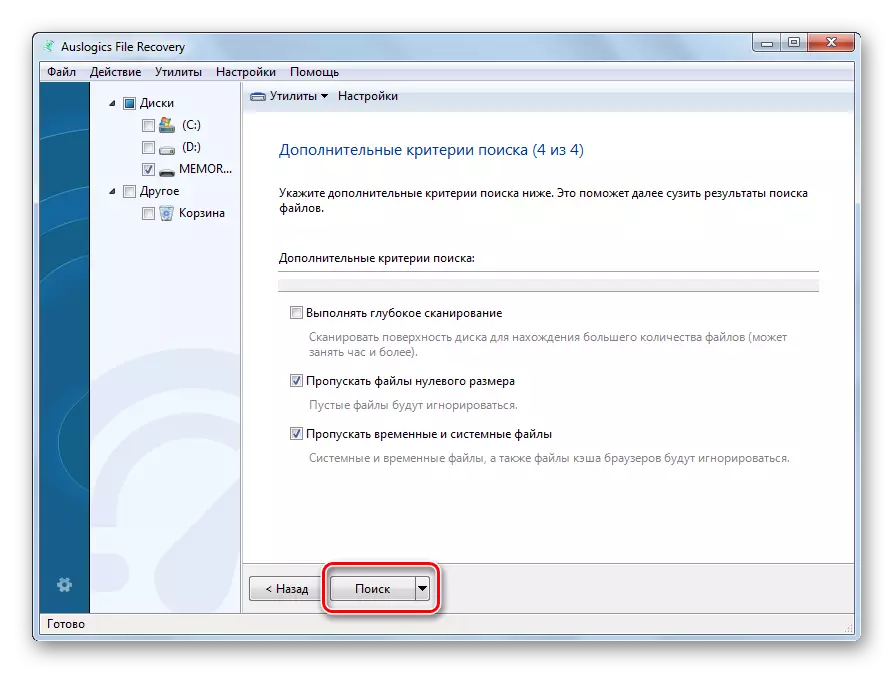
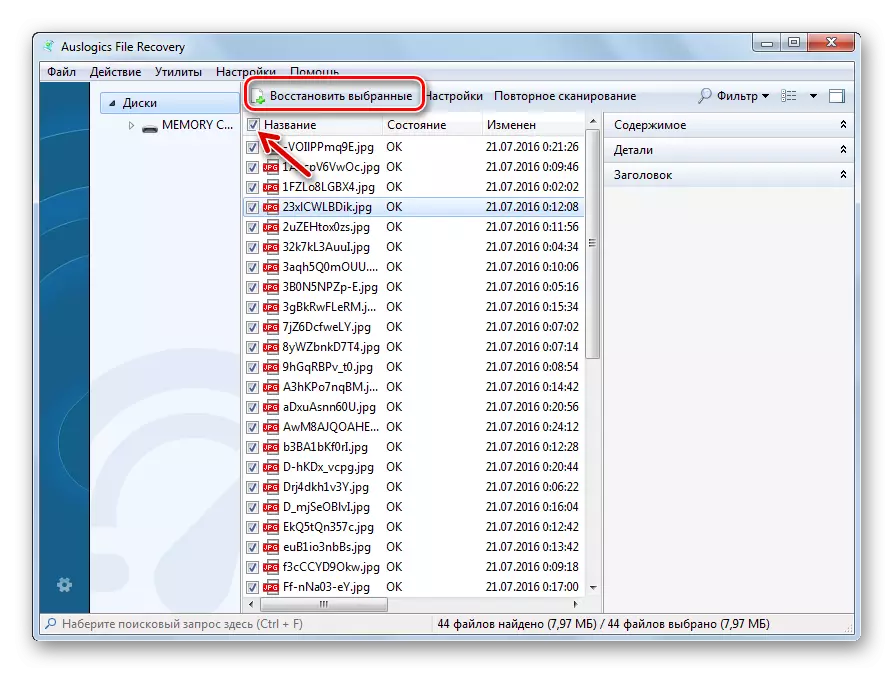
このようにして何も持っていない場合、プログラムは深いスキャンを実行することを申し出ます。多くの場合、それは効果的です。
ヒント:累積ファイルをメモリカードからコンピュータにリセットするには、一定の時間間隔の後にルールを手に入れよう。
方法3:CardRecovery
デジタルカメラで使用されるメモリカードを操作するための特別に設計されています。他の機器の場合も有用な場合もあります。
公式サイトCardRecovery。
ファイルの回復にはいくつかのステップが含まれます。
- [メインプログラム]ウィンドウにいる[次へ]をクリックします。
- 最初のブロックで、リムーバブルメディアを選択します。
- 2番目のカメラの製造元の名前。ここでは電話室をマークできます。
- 必要なファイルの種類の反対側の目盛りを置きます。
- 「宛先フォルダ」ブロックで、ファイルが取られている場所を指定する必要があります。
- 「次へ」をクリックしてください。
- スキャンしたら、リカバリに使用できるすべてのファイルが表示されます。 「次へ」をクリックしてください。
- 必要なファイルを確認して[次へ]をクリックします。
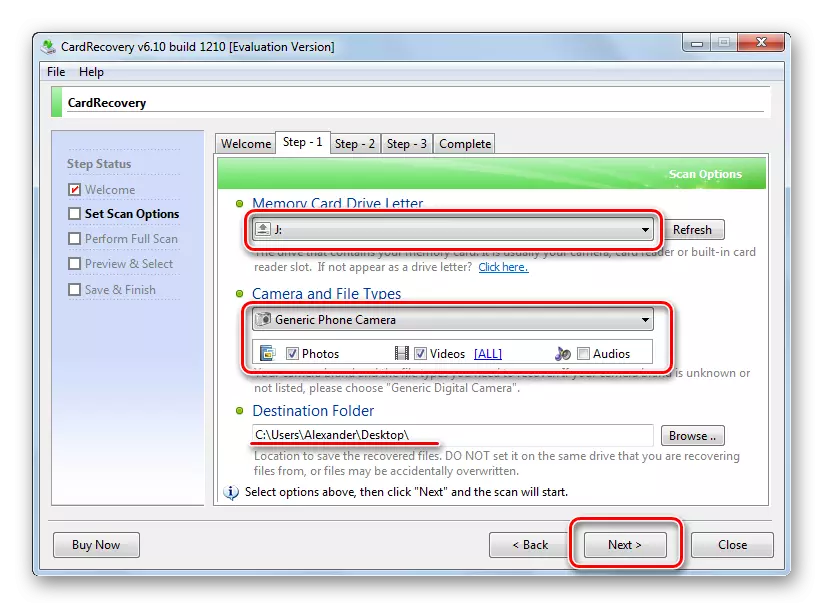
指定されたフォルダでは、メモリカードのリモートコンテンツがあります。
参照:リモートファイルを復元するための最良のプログラム
方法4:Hetman UneraSer
そして今、私たちは検討中のソフトウェアの世界でそのようなアンデルドガムに行きます。たとえば、Hetman Uneraserはほとんど知られていないが、機能は類似体に劣らない。
公式ウェブサイトHetman UneraSer
プログラムの機能は、Windowsのコンダクタの下で様々なインタフェースです。その使用を簡単にします。そしてそのヘルプファイルで復元するには、次のようにします。
- 上部パネルの「マスター」をクリックします。
- メモリーカードをハイライトして「次へ」をクリックします。
- 次のウィンドウで、通常のスキャンにマーカーを残します。このモードでは十分でなければなりません。 「次へ」をクリックしてください。
- 次の2つのWindowsでは、特定のファイルを見つけるための設定を設定できます。
- スキャンが完了すると、利用可能なファイルのリストが表示されます。 「次へ」をクリックしてください。
- ファイル保存方法を選択する必要があります。それらをハードディスクにアンロードする最も簡単な方法。 「次へ」をクリックしてください。
- パスを指定して「復元」をクリックします。
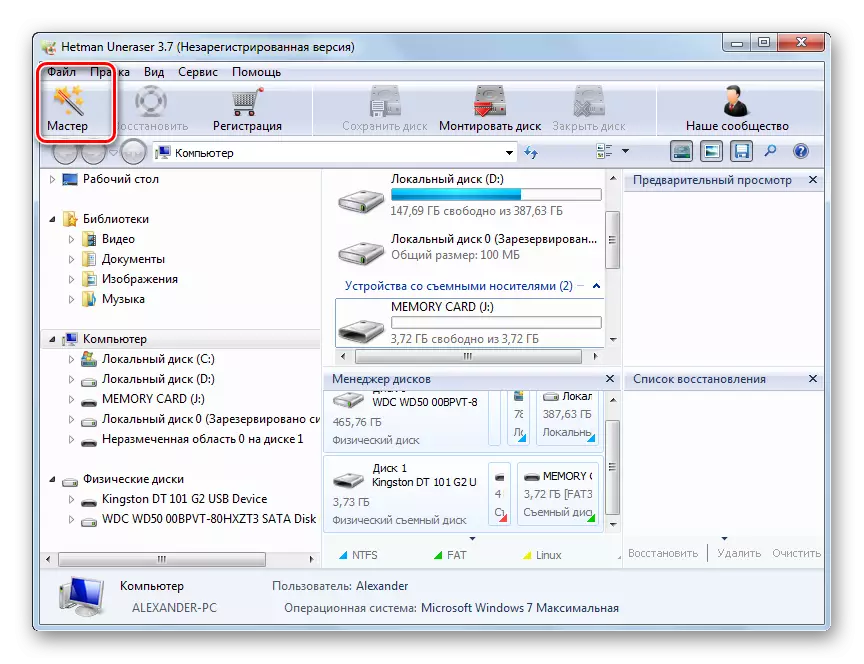
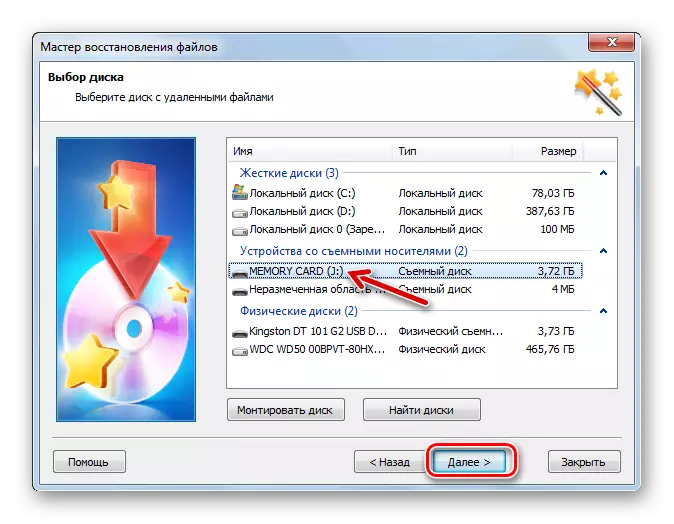
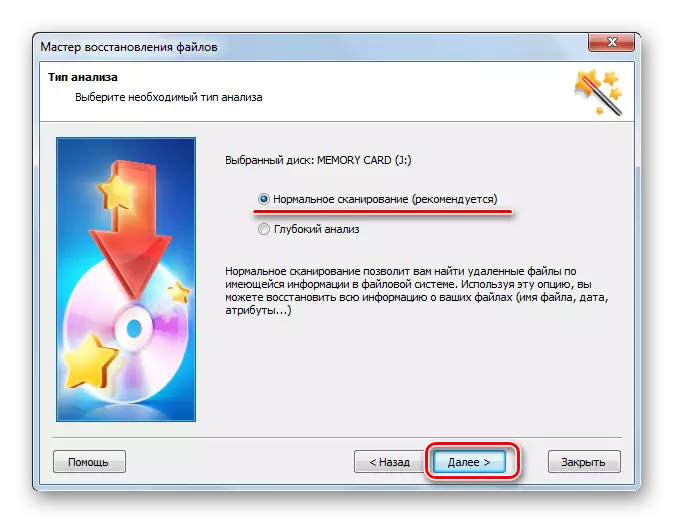
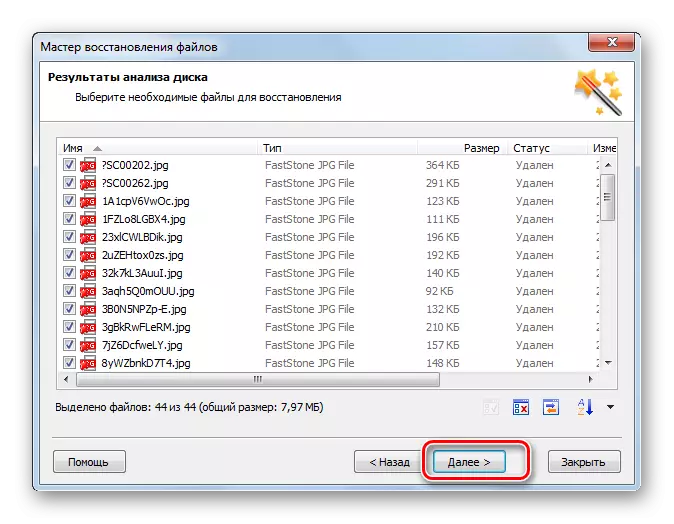
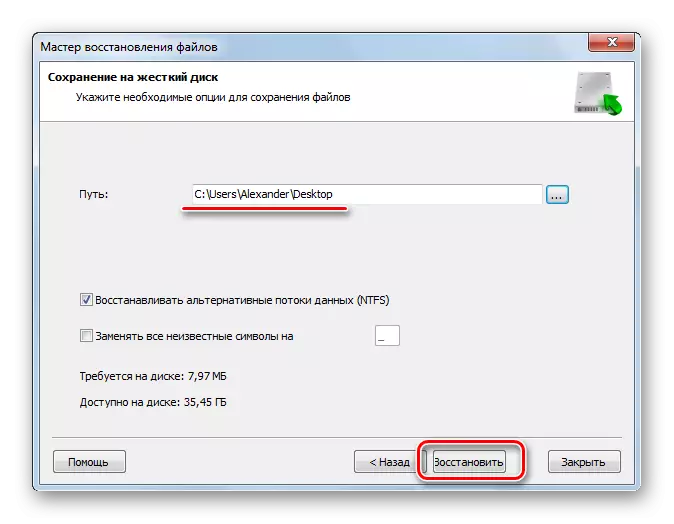
あなたが見ることができるように、Hetman Uneraserはかなり面白くて非標準のプログラムですが、レビューに基づいて、それはSDカードからのデータによって非常によく復元されます。
方法5:R-STUDIO.
最後に、ポータブルドライブを復元するための最も効果的なツールの1つを考えます。インターフェースでは、長い間理解する必要はありません。
- R-Studioを実行してください。
- メモリカードをハイライトします。
- 上部パネルで、「スキャン」をクリックします。
- ファイルシステムの種類を覚えている場合は、それを指定するか、そのまま残してください。スキャンビューを選択して[スキャン]ボタンをクリックします。
- セクタを確認するときは、[ディスクコンテンツを表示する]をクリックします。
- 十字架を持つファイルが削除されましたが、復元できます。それは言及して「マークされた復元」をクリックしてください。
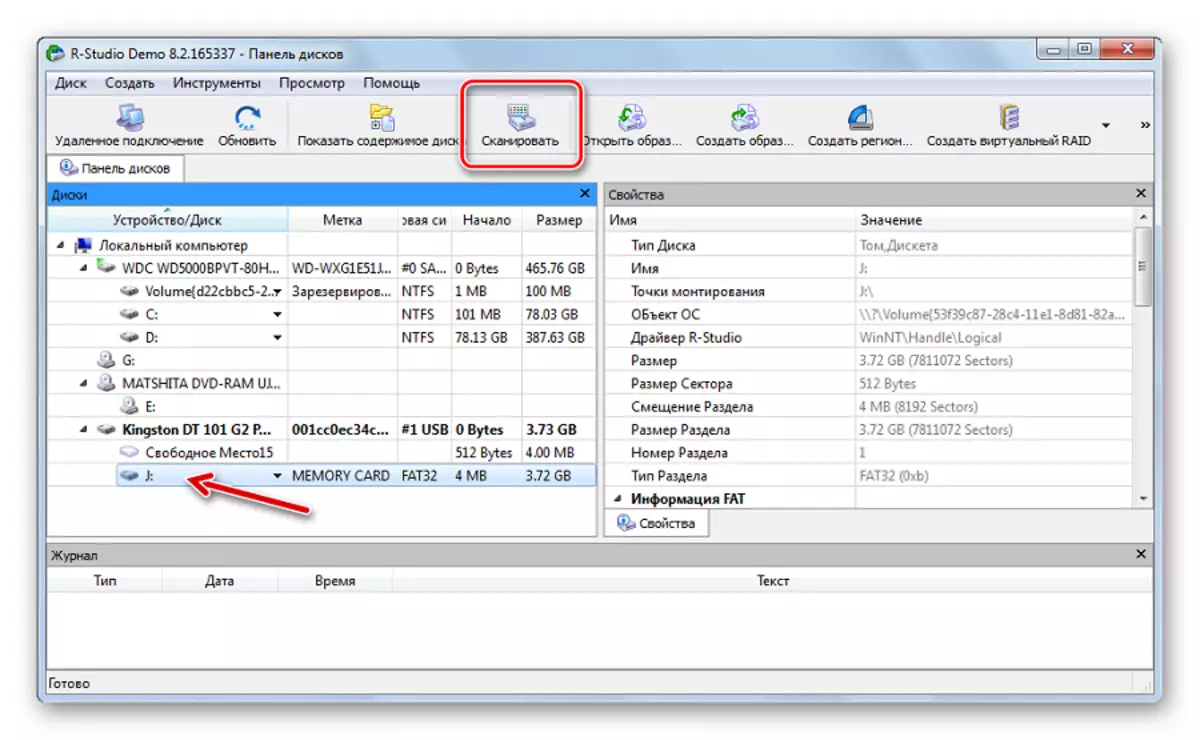
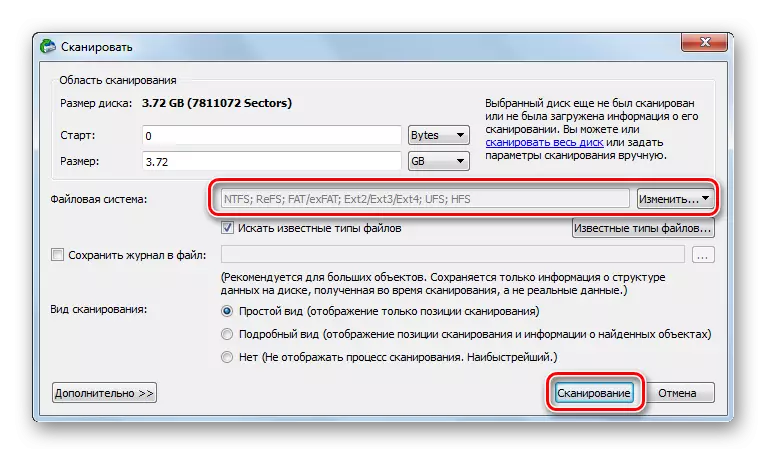
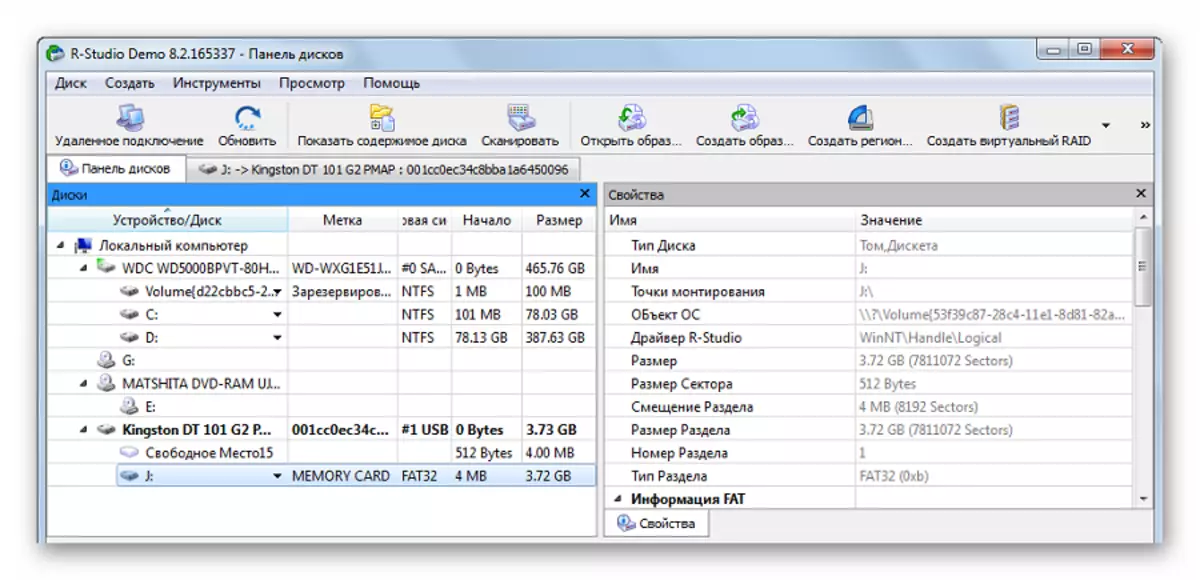
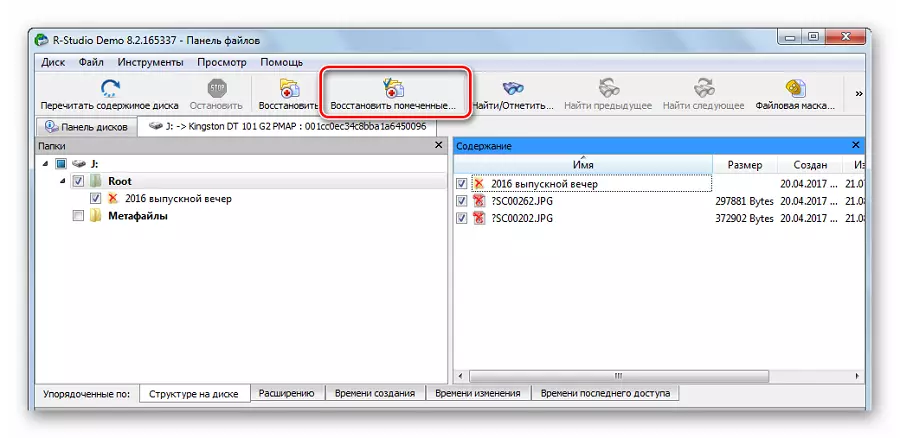
参照:R-STUDIO:プログラム使用アルゴリズム
コンピュータによって定義された少なくとも何らかの経過しているメモリカードは、データ回復に最も適しています。新しいファイルをフォーマットおよびダウンロードする前に、すぐにそれをする必要があります。
